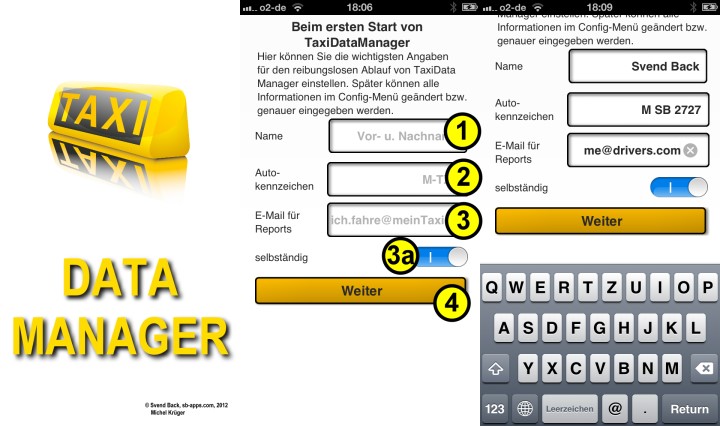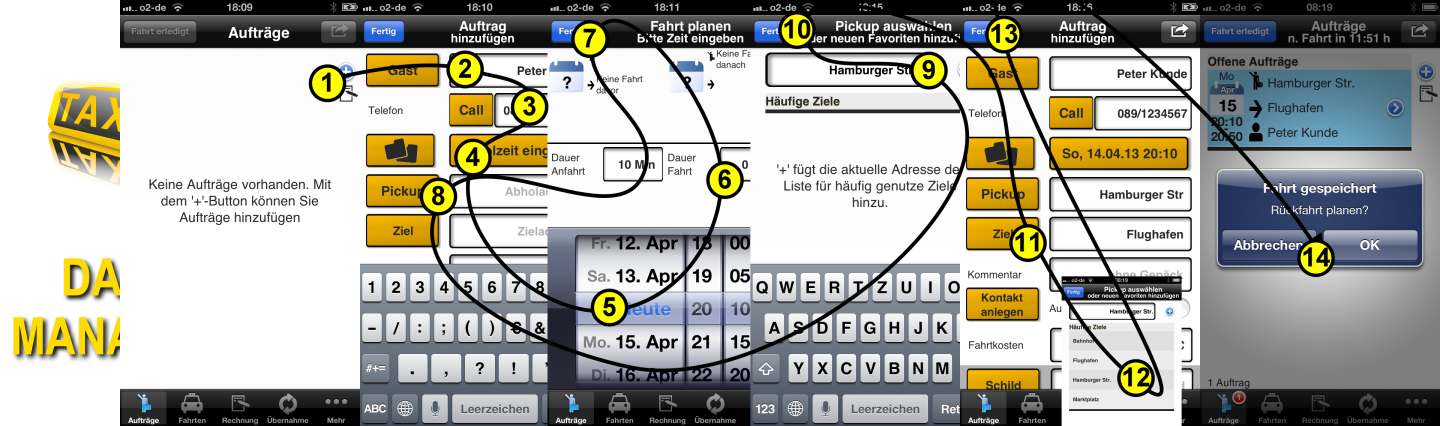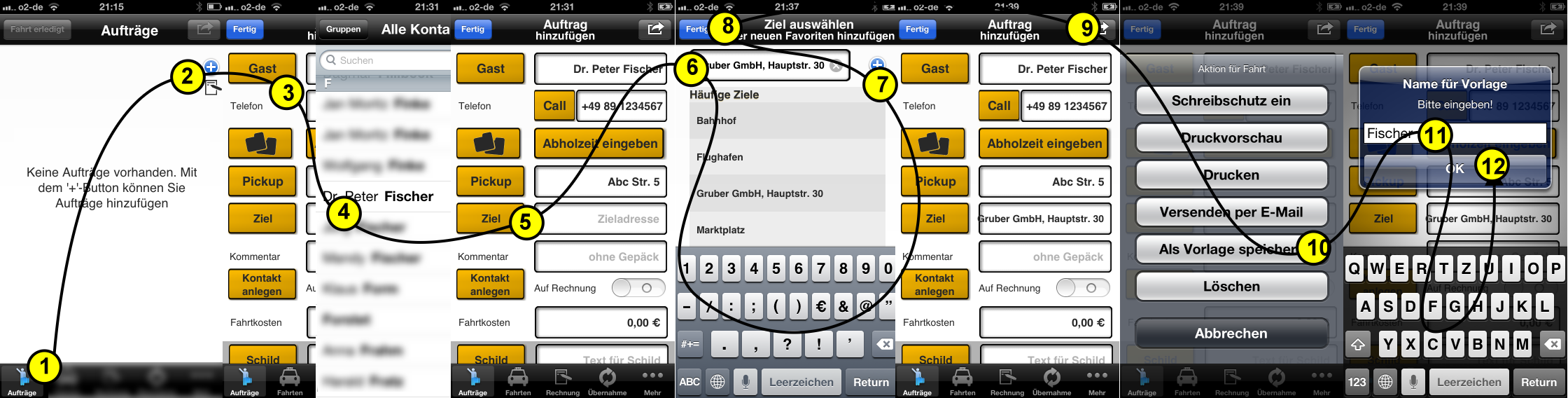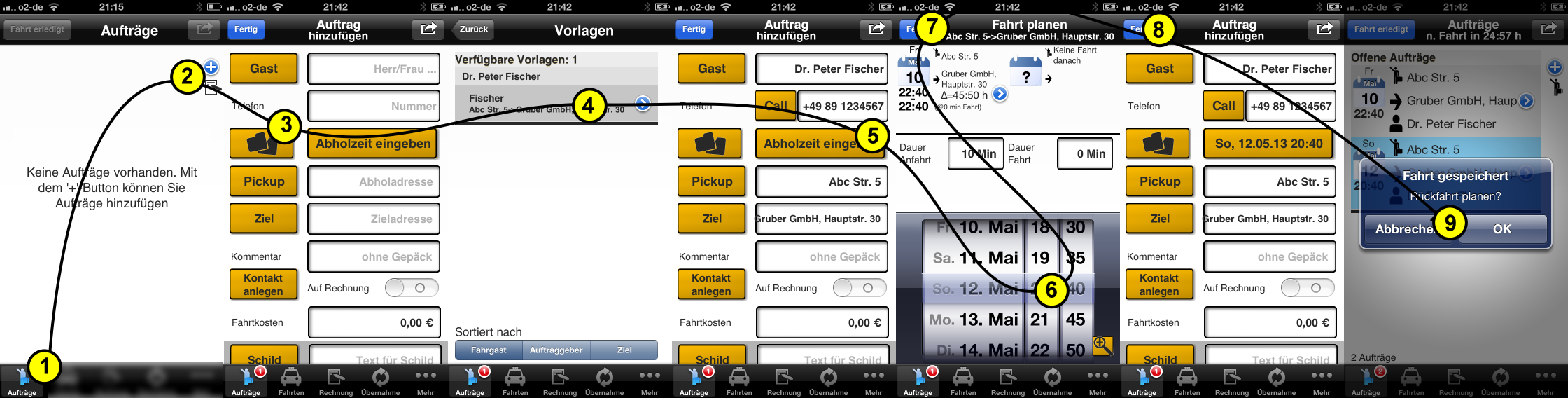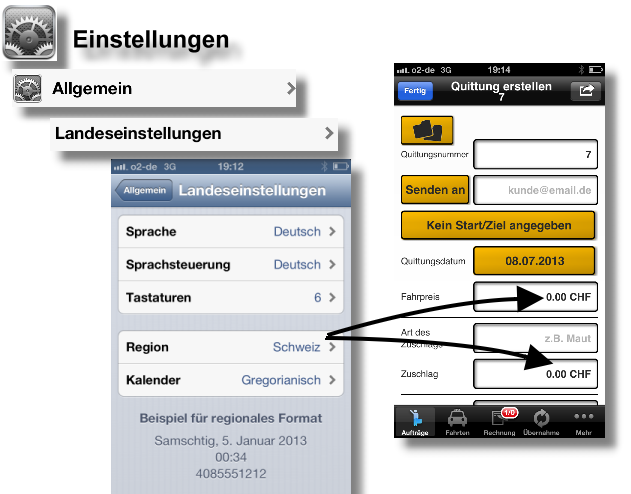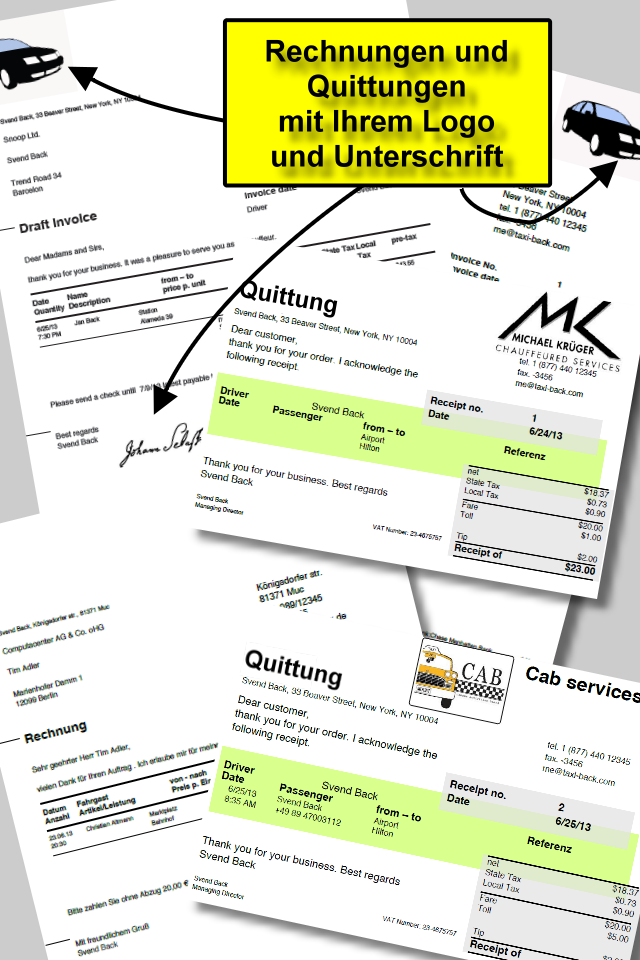|
Hier finden Sie die Antworten auf häufig gestellte Fragen, wie sie beim Support einlaufen:
1. Was sollte ich beim ersten Start von TaxiDataManager beachten ?
2. Mein erster Auftrag
3. Wie verwende ich Vorlagen für wiederkehrende Aufträge?
4. Währung verändern
5. Wie sehen die Rechnungen und Quittungen aus?
6. Wie nutze ich das Modul für die Zeiterfassung
1. Was sollte ich beim ersten Start von TaxiDataManager beachten ?
TaxiDataManager fragt beim ersten Start die wichtigsten Infos ab, die für den reibungslosen Ablauf benötigt werden.
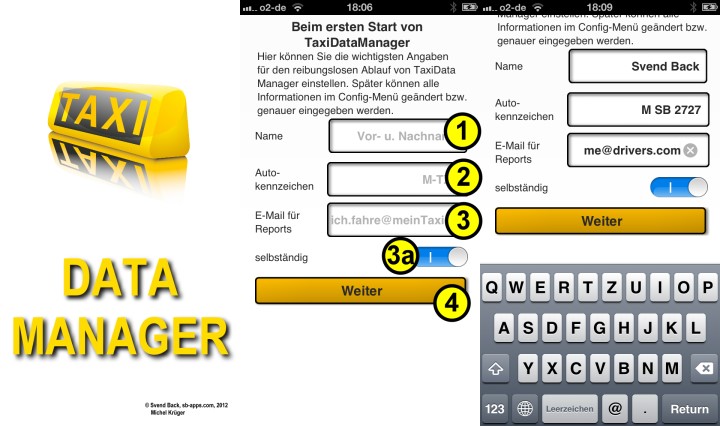
2. Mein erster Auftrag
Im Folgenden wird erläutert wie man schnell eine Auftragsfahrt in TaxiDataManager eingibt.
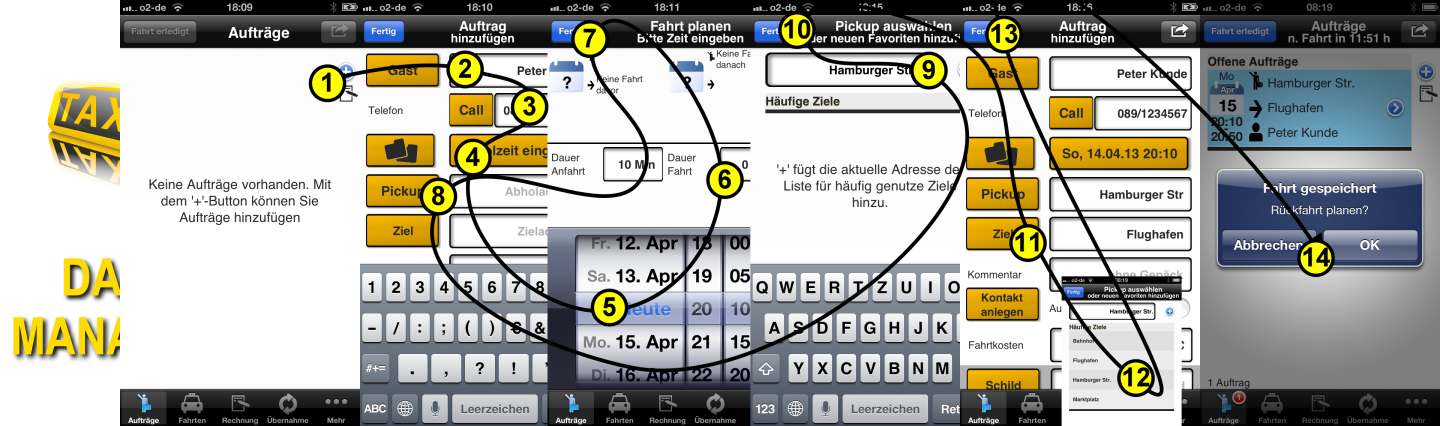
|
Schritt
|
Aktion
|
|
1
|
Im Auftragsmenü rechts oben startet man die Eingabe eines Auftrags
|
|
2
|
Eingabe des Namens. Durch Drücken des “Gast” Knopfes kann man diesen auch aus dem Adressbuch einfügen
|
|
3
|
Durch Eingabe der Telefonnummer bekommt man auch die Möglichkeit, den Gast ggf. direkt aus der App aus anzurufen. Es erscheint dann der “Call”-Button
|
|
4
|
Abholzeit eingeben drücken
|
|
5
|
Das Menü “Fahrt planen” erscheint. Im oberen Teil erscheint ein Überblick, welche Fahrten davor, bzw. danach geplant sind. Hier wird 20:10 Uhr als Abfahrtzeit eingegeben
|
|
6
|
Durch Eingabe einer Fahrtdauer wird diese Zeit inklusive der Dauer der Anfahrt für andere Fahrten geblockt.
|
|
7
|
Mit “Fertig” wechselt man auf den vorherigen Schirm
|
|
8
|
Der Ort der Abholung ist entweder schon aus dem Adressbuch (s. Schritt 2) übernommen oder kann aus einer Liste von Favoriten gewählt werden.
|
|
9
|
Hier wird die “Hamburger Str.” als favorit eingetragen und kann beim nächsten Mal direkt angeklickt werden.
|
|
10
|
Pickupadresse ist jetzt abgeschlossen
|
|
11 + 12
|
Zieladresse wird aus den Favoriten ausgewählt. Flughafen, Marktplatz und Bahnhof sind z.B. schon vordefiniert.
|
|
13
|
Fertig. Links unten erscheint eine ‘1’ im roten Kreis, so dass man erkennt, dass eine Fahrt offen ist.
|
|
14
|
Falls der Gast eine Rückfahrt wünscht werden die Daten übernommen und man kann komfortable die Rückfahrt planen ....
|
Die App unterstützt selbständige wie angestellte Fahrer. Es sind sogar mehrere Arbeitgeber (1 Hauptarbeitgeber und mehrere Nebenarbeitgeber möglich). Klicken Sie hier im Schritt 3a an, dass sie nicht selbständiig sind.
Diese Antworten beziehen sich auf die Version 2.0 und höher.
3. Wie verwende ich Vorlagen für wiederkehrende Aufträge?
Wenn man z.B. dieselbe Tour mit demselben Gast öfter fährt, kann man die Daten eines Auftrags als Vorlage (engl. “Template”) abspeichern und bei Bedarf schnell abrufen.*
Alle verfügbaren Vorlagen kann man mit dem  -Knopf abrufen. -Knopf abrufen.
1. Schritt: Definition einer Vorlage:
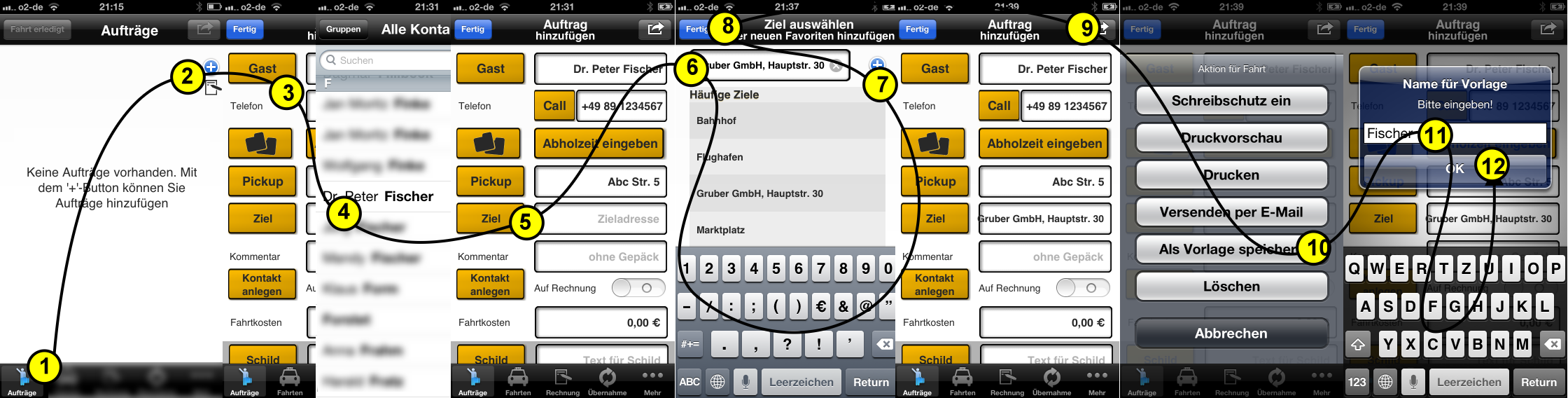
|
Schritt
|
Aktion
|
|
1
|
Auftragsmenü starten
|
|
2
|
mit ‘+’ startet ein neuer Auftrag, der die Vorlage für weitere Aufträge sein soll.
|
|
3
|
Der ‘Gast’-Button startet das Adressbuch, um den Fahrgast auszuwählen
|
|
4
|
Die Daten für “Dr. Peter Fischer’ werden in den Auftrag übernommen. Die Adresse wird als Pickup-Adresse übernommen. Auch die Telefonnummer wird kopiert.
|
|
5-8
|
Die Zieladresse wird aus den “Favoritenmenü” für häufige Ziele ausgewählt bzw. dort mit ‘+’ neu eingegeben.
|
|
9 + 10
|
Das Systemmenü (Knopf oben rechts) bietet die Option “Als Vorlage speichern”
|
|
11
|
Der Vorlage wird noch ein Name gegeben und ‘OK’. Fertig ist die Vorlage mit dem Namen “Fischer”
|
2. Schritt: Abrufen einer Vorlage:
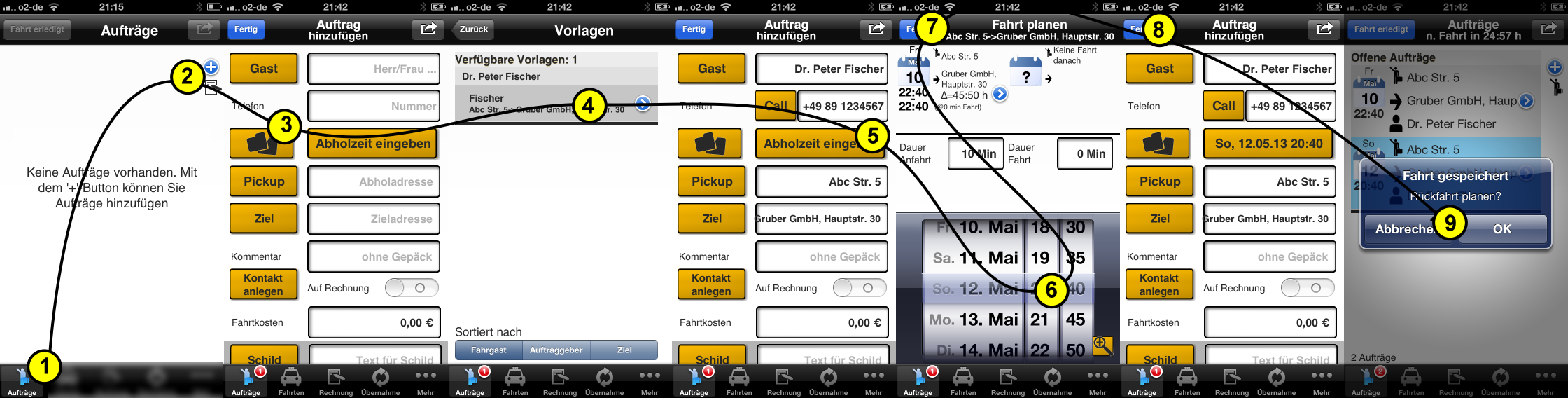
|
Schritt
|
Aktion
|
|
1
|
Auftragsmenü starten
|
|
2
|
mit ‘+’ startet ein neuer Auftrag, der eine Kopie der zuvor erzeugten Vorlage sein soll.
|
|
3
|
Der ‘ ’-Button startet das Vorlagenmenü, um eine Vorlage auszuwählen. ’-Button startet das Vorlagenmenü, um eine Vorlage auszuwählen.
|
|
4
|
Auswahl der Vorlage durch Klicken auf die Zeile. Wenn man ‘>’ klicken würde, bekäme man Infos zu dem Inhalt der Vorlage
|
|
5-7
|
Die Abholzeit ist noch einzugeben
|
|
8
|
Fertig ist der neue Auftrag
|
|
9
|
Wie nach jeder Auftragsanlage könnte man auch hier eine Rückfahrt vereinbaren
|
*Vielen Dank an Michael Sagawe von TaxiBerlin24.de für die Anregung zu diesem Tipp
4. Währung verändern
D
ie Einstellung der Sprache im Programm wie auch die Einstellung der Währung und der lokalen Formate findet auf dem iPhone und iPad über die App “Einstellungen”  statt. statt.
Man kann hier als Sprache aktuell zwischen Deutsch und Englisch wählen. Wird eine andere Sprache als “Deutsch” gewählt, erscheinen alle Text auf Englisch.
Über die Auswahl der “Region” kann nahezu jede Währung der Welt ausgewählt werden.
Im Beispiel wird übder die “Region” Schweiz der “Schweizer Franken” als Währung ausgewählt.
5. Wie sehen die Rechnungen und Quittungen aus?
6. Wie nutze ich das Modul für die Zeiterfassung
kommt demnächst ;)
|